毎度毎度Sublime Textのセットアップの為に、色々なサイトを巡って設定するのがどうなんだろうか・・・と思い始めたので、自分用にメモです。
Sublime Text
数年前に「恋に落ちるテキストエディタ」として紹介されている記事を見つけてから、プログラム開発の仕事やプライベートで使っているテキストエディタです。
使い始めて約4年経っていました。
似たソフトウェアに「Atom」や「Brackets」なんかがあるので使われる方はお好みで。
テキスト形式のファイルを編集して「保存しないで」ソフトを終了させても前回の状態を維持してくれているのがとても気に入っております。
ちなみに有料ソフトです。
セットアップ
本家サイトよりOSにあったインストーラーをダウンロードしてインストール。
インストール不要のPortble版もあり。
Package Control
Sublime Textの魅力の一つ『プラグイン』を簡単に導入するためには必要不可欠なもの、それが『Package Control』
- Package Controlサイト https://packagecontrol.io/installationよりSublime Textのバージョンに合わせたテキストをコピー
(import・・・) - Sublime Textにてコンソールを表示(Ctrl + ` または[View]→[Show Console]
- 表示されたコンソールへ①でコピーしたテキストを貼り付けて[Enter]
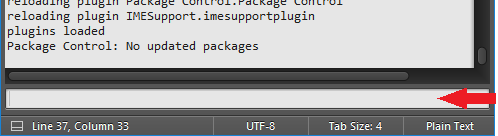
設定
ユーザー設定ファイル([Preferences]→[Settings]、Setting-Userファイルに記述する。
ステータスバーにファイルエンコードを表示
“show_encoding”:true
色々なエンコードのテキストファイルが混在する環境などで地味に助かる。
未保存ファイルのハイライト表示
“highlight_modified_tabs”: true
保存しなくても残っているSublime Textなので、保存していないファイルが一目でわかるこの設定も大切。
標準でも保存済と未保存で表現が違うのだが、注意してみないとわからない。
プラグイン
随時追記
| プラグイン名 | 説明 | ブログ内リンク |
| IME Support | 日本語入力をインライン化 | |
| ConvertToUTF8 | Shift-JISなどの日本語エンコードファイル対応 | |

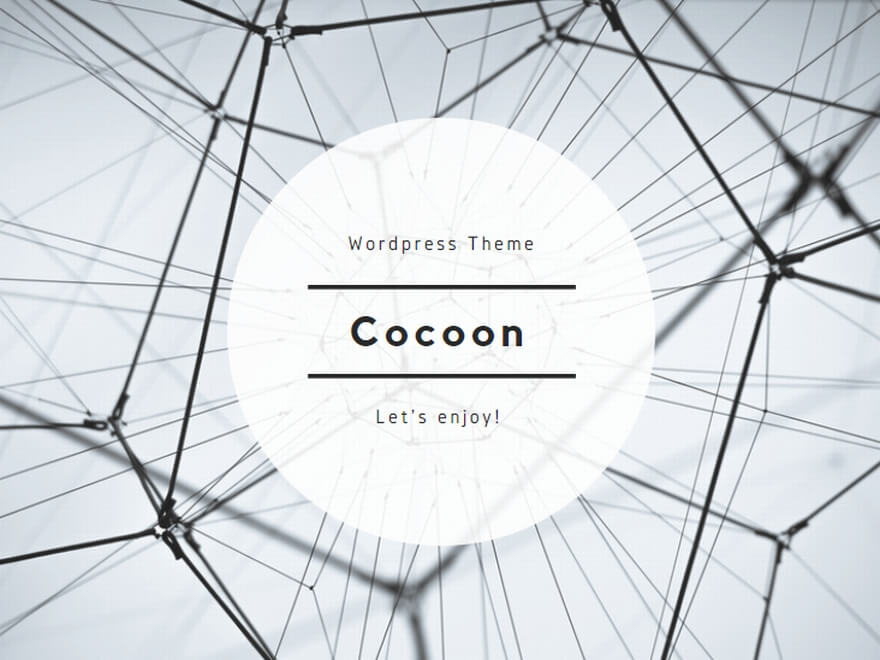


コメント